
ບັດ Video AMD Radeon Radeon ແມ່ນເປັນທີ່ຮູ້ຈັກກັນວ່າເປັນທາງເລືອກທີ່ດີສໍາລັບການສະພາຄອມຄອມພິວເຕີເກມທີ່ເປັນໄປໄດ້. ໂດຍສະເພາະໃນເລື່ອງນີ້, ຕົວແບບ 570 ຖືກຈັດສັນ, ເຊິ່ງຮຽກຮ້ອງໃຫ້ມີຊອບແວທີ່ເຫມາະສົມ.
ຄົນຂັບລົດສໍາລັບ RX 570
ວຽກງານຂອງພວກເຮົາມີຫລາຍວິທີແກ້ໄຂທີ່ເຫມາະສົມກັບສະຖານະການທີ່ແຕກຕ່າງກັນ.ວິທີທີ່ 1: ເວັບໄຊທ໌ທີ່ເປັນທາງການ AMD
ຜູ້ຜະລິດອຸປະກອນຄອມພິວເຕີທີ່ຈໍາເປັນສໍາລັບວຽກງານຂອງມັນຢູ່ໃນເວັບໄຊທ໌ທາງການຂອງພວກເຂົາ. ຄໍາຖະແຫຼງການນີ້ແມ່ນຄວາມຈິງສໍາລັບ AMD, ສະນັ້ນແຫຼ່ງທີ່ມາຂອງຊອບແວທໍາອິດສໍາລັບບັດວີດີໂອທີ່ກໍາລັງພິຈາລະນາແມ່ນມື້ນີ້ - ຊັບພະຍາກອນຂອງບໍລິສັດ.
ໄປທີ່ເວັບໄຊທ໌ AMD
- ໃນເມນູຕັ້ງຢູ່ໃນຫນ້າຊັບພະຍາກອນຕົ້ນຕໍ, ເລືອກ "ຄົນຂັບແລະການສະຫນັບສະຫນູນ".
- ສໍາລັບຄວາມສະດວກສະບາຍຂອງຜູ້ໃຊ້, ການຄົ້ນຫາແມ່ນຈັດຕັ້ງປະຕິບັດໂດຍການເລືອກຕາມປະເພດ. ສໍາລັບເປົ້າຫມາຍປະຈຸບັນຂອງພວກເຮົາ, ກໍານົດຕໍາແຫນ່ງ "ກາຟິກ" ຕໍ່ໄປນີ້ - "AMD RX Series" - "AMD RX 570", ຈາກນັ້ນກົດປຸ່ມ "ສົ່ງ".
- ລະບົບປະຕິບັດການທີ່ທ່ານຕ້ອງການດາວໂຫລດໂປແກຼມຕ້ອງໄດ້ຮັບການຄັດເລືອກເປັນເອກະລາດຈາກຕົວເລືອກທີ່ນໍາສະເຫນີ.
- ເວັບໄຊທ໌້ຈະໂອນທ່ານໄປທີ່ໂປແກຼມໂປແກຼມຂອງໂປແກຼມທີ່ສອດຄ້ອງກັບ GPU ແລະຕົວກໍານົດ OS ທີ່ລະບຸ. ກະລຸນາຮັບຊາບວ່າຜູ້ຂັບຂີ່ແມ່ນລວມຢູ່ໃນໃບສະຫມັກທີ່ມີຍີ່ຫໍ້ໂດຍຜ່ານການຕິດຕັ້ງທີ່ໂດຍກົງແມ່ນເກີດຂື້ນ. ແອັບພລິເຄຊັນແມ່ນແຕກຕ່າງກັນສໍາລັບ Windows ທີ່ມີແນວພັນໃຫມ່ແລະເກົ່າ: ສໍາລັບສູນຄວບຄຸມລາຍລະອຽດຂອງ Datalyst, ສໍາລັບ 8.1 ແລະ Adrenalin Edition.
ສໍາຄັນ! ໃນຄໍາແນະນໍາກ່ຽວກັບຄູ່ມືການປະຕິບັດຕໍ່ການກະທໍາທີ່ຄວນເລີ່ມຕົ້ນແຕ່ຂັ້ນຕອນທີ 2!
ບົດຮຽນ: ການຕິດຕັ້ງຜູ້ຂັບຂີ່ສໍາລັບບັດ AMD Video ຜ່ານສູນຄວບຄຸມ Catalyst ແລະ Edrenalin Edition
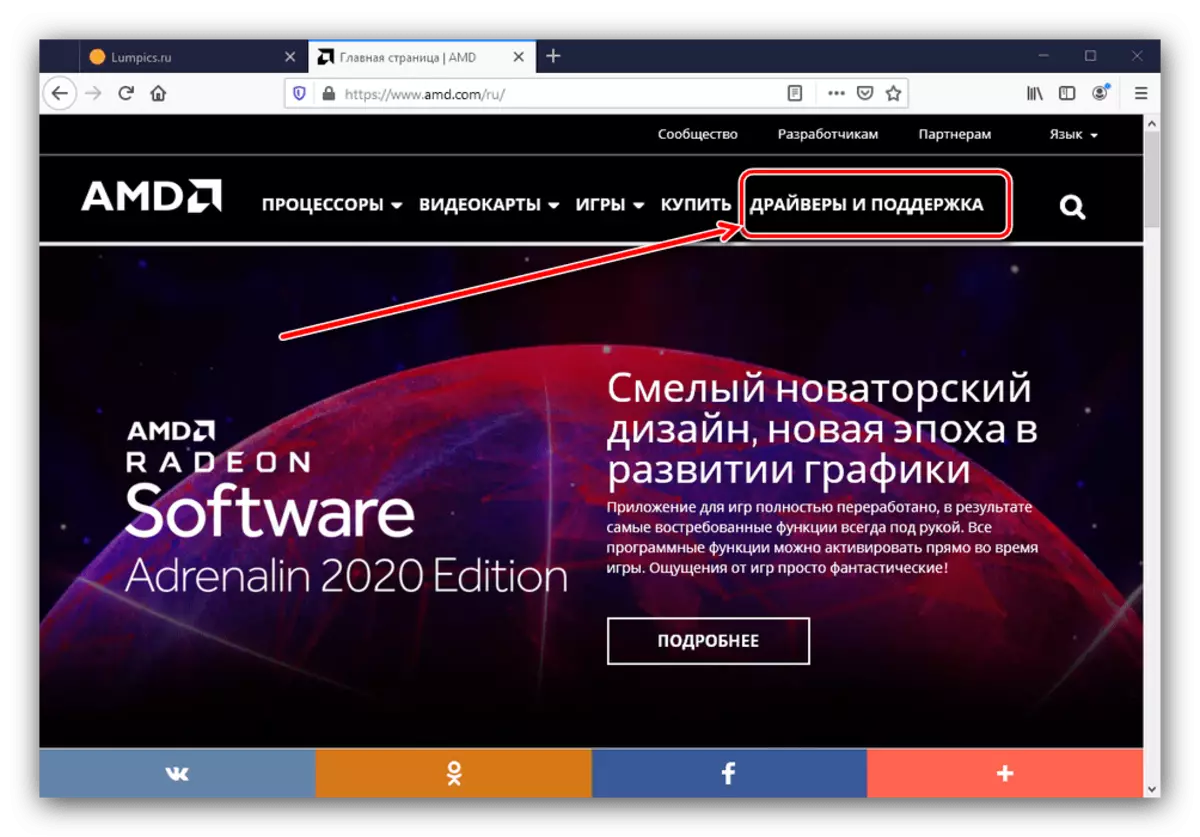
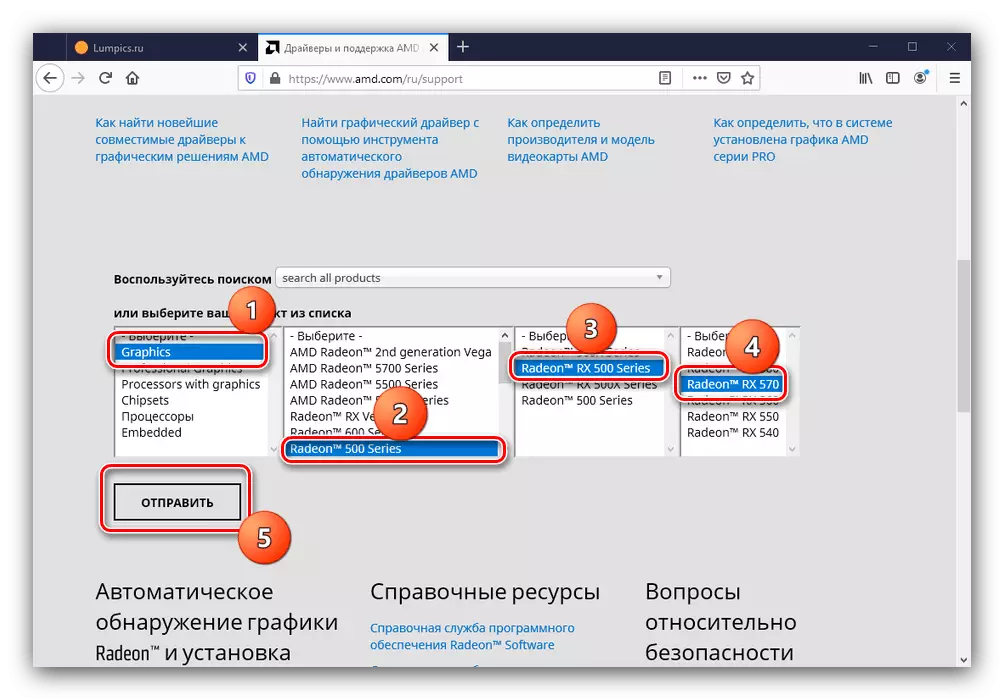
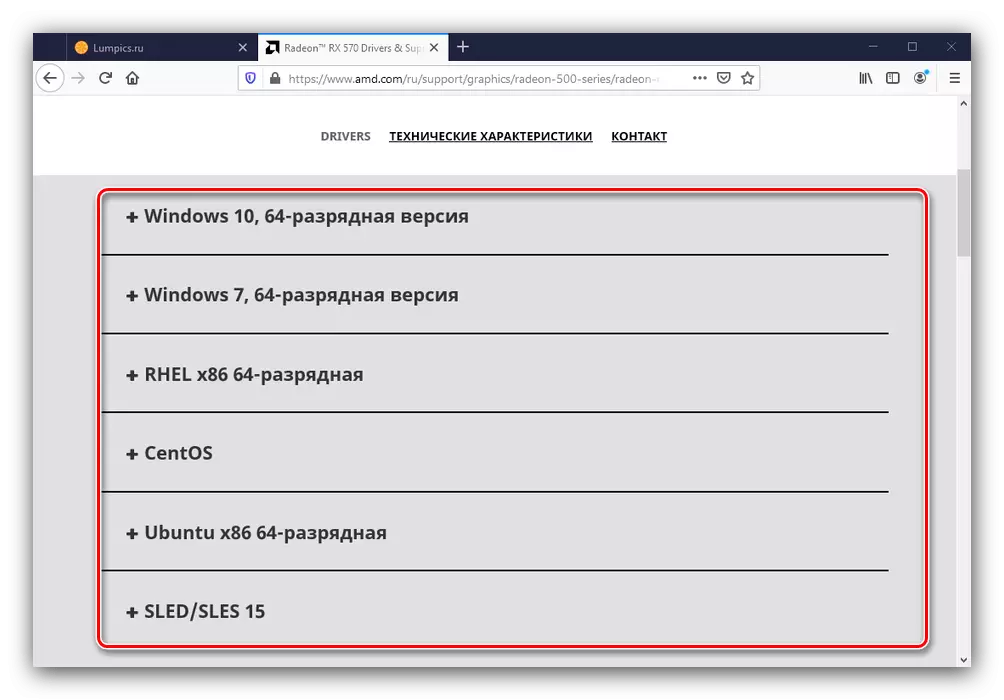
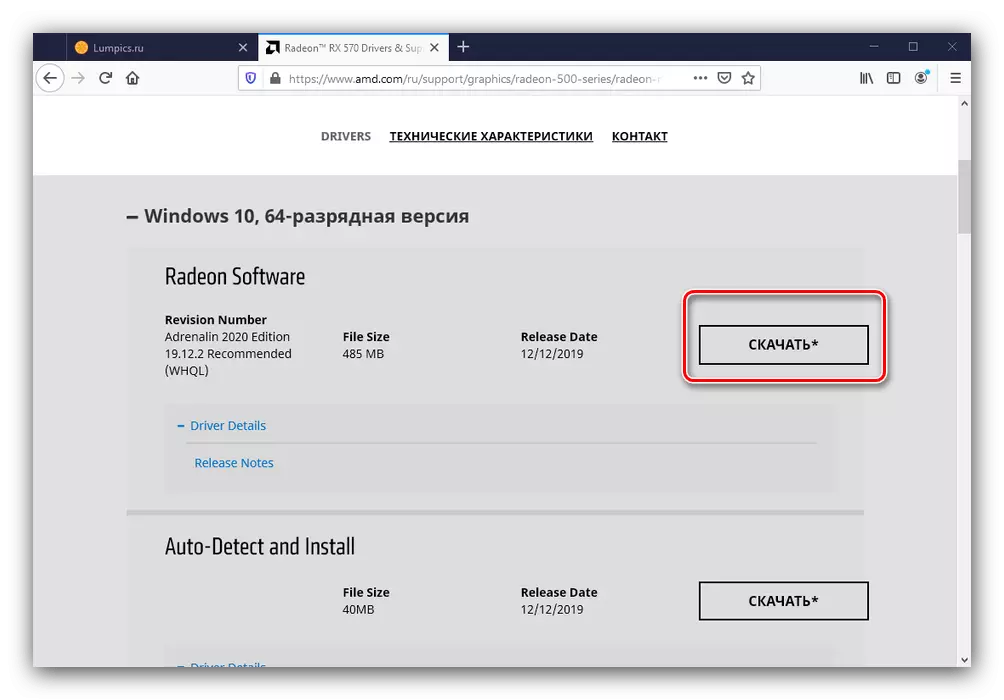
ວິທີທີ່ 2: ຊອບແວດ້ານຄຽງ
ບາງວິທີການນໍາໃຊ້ວິທີການຢ່າງເປັນທາງການໃນບາງກໍລະນີໃຫ້ຄວາມລົ້ມເຫລວ: ບາງຄັ້ງການປ່ອຍຕົວຂອງ Windows 10. ຫນຶ່ງໃນຕົວເລືອກຕ່າງໆໃນກໍລະນີດັ່ງກ່າວຈະດຶງດູດການແກ້ໄຂບັນຫາທີສາມ - ສໍາລັບ ຕົວຢ່າງ, ໂປແກຼມ Driver.
ອ່ານຕໍ່: ການນໍາໃຊ້ທີ່ດີທີ່ສຸດສໍາລັບການຕິດຕັ້ງຄົນຂັບລົດ
ຂອງກອງທຶນທີ່ນໍາສະເຫນີໃນບົດຂຽນ, ພວກເຮົາຕ້ອງການໃຫ້ສັງເກດຜູ້ຕິດຕັ້ງຄົນຂັບ Snappy: ຖ້າຈໍາເປັນ, ມັນຈະງ່າຍກວ່າທີ່ຈະໄດ້ຮັບໂປແກຼມບໍລິການສະເພາະ.
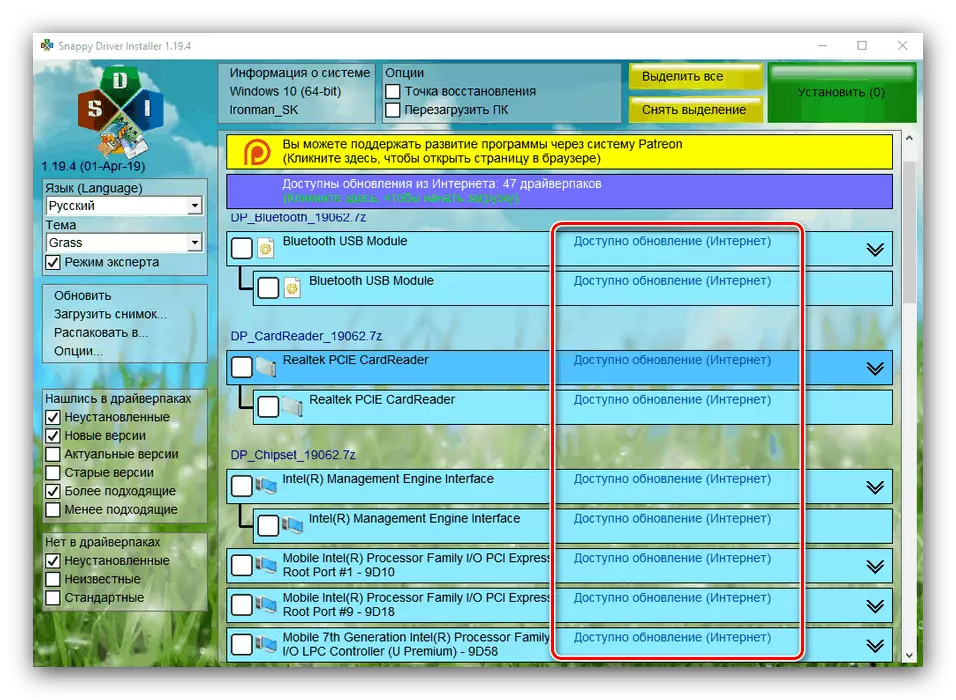
ບົດຮຽນ: ຕິດຕັ້ງໄດເວີໂດຍໃຊ້ຜູ້ຕິດຕັ້ງ driver Snappy
ວິທີທີ່ 3: ຕົວຕົນ rix 570
ແຕ່ລະຫນ່ວຍງານຄອມພິວເຕີແຕ່ລະຫນ່ວຍມີ ID Hardware ຂອງຕົນເອງ. ລະຫັດນີ້ທີ່ຊ່ວຍໃຫ້ລະບົບກໍານົດອຸປະກອນດັ່ງກ່າວຢ່າງຖືກຕ້ອງ, ແລະຜູ້ໃຊ້ແມ່ນຊອກຫາມັນ. ສໍາລັບບັດທີ່ກໍາລັງພິຈາລະນາ, ມູນຄ່າດັ່ງກ່າວມີດັ່ງນີ້:PCI \ ven_1002 & dev_67df & subsys_170210210
ໃຫ້ສັງເກດວ່າລະຫັດອາດຈະແຕກຕ່າງກັນສໍາລັບບັດວີດີໂອສະເພາະຂອງຕົວແບບຂອງຜູ້ຜະລິດທີ່ແຕກຕ່າງກັນນີ້. ພວກເຮົາໄດ້ບອກກ່ຽວກັບເລື່ອງນີ້ແລະຄໍາເວົ້າອື່ນໆໃນເອກະສານແຍກຕ່າງຫາກ, ສາມາດເຂົ້າເຖິງໄດ້ໂດຍອ້າງອີງຂ້າງລຸ່ມນີ້. ຢູ່ບ່ອນດຽວກັນ, ທ່ານຈະພົບເຫັນປື້ມຄູ່ມືລາຍລະອຽດສໍາລັບການນໍາໃຊ້ ID Hardware ສໍາລັບຊອບແວ.
ບົດຮຽນ: ຄົ້ນຫາຜູ້ຂັບຂີ່ໂດຍ ID ຂອງອຸປະກອນ
ວິທີທີ່ 4: ຄວາມສາມາດຂອງ Windows
ປະເພດການທໍາງານຂອງຜູ້ໃຊ້ສະເພາະເຈາະຈົງບໍ່ມີຫຍັງກ່ຽວຂ້ອງກັບພວກເຂົາ - ມັນພຽງພໍສໍາລັບຄວາມເປັນໄປໄດ້ຂອງການປ່ຽນແປງຫນ້າຈໍແລະການສະແດງສີໃນ palette ທີ່ສົມບູນທີ່ຮອງຮັບໂດຍຕິດຕາມ. ຜູ້ໃຊ້ດັ່ງກ່າວສາມາດເຮັດໄດ້ແລະຊຸດກໍານົດພື້ນຖານຂອງການໃຫ້ບໍລິການຕາມໂປເຊດເຊີກາຟິກ, ເພື່ອໃຫ້ໄດ້ທີ່ຈະຊ່ວຍໃຫ້ກອງທຶນທີ່ຝັງຢູ່ໃນປ່ອງຢ້ຽມ. ຫນຶ່ງໃນຜູ້ຂຽນຂອງພວກເຮົາໄດ້ກະກຽມເອກະສານແຍກຕ່າງຫາກໃນຫົວຂໍ້ນີ້.
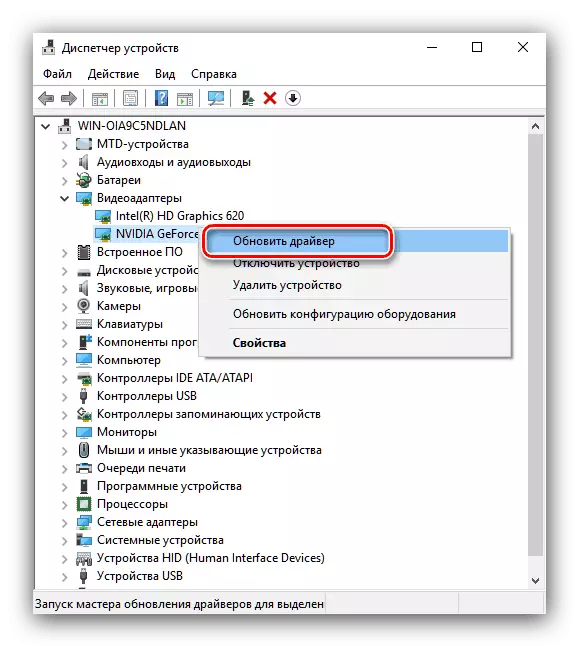
ອ່ານຕໍ່: ວິທີການດາວໂຫລດຄົນຂັບຂັບລົດ
ພວກເຮົາໄດ້ທົບທວນຄືນສີ່ວິທີການດາວໂຫລດແລະຕິດຕັ້ງຜູ້ຂັບຂີ່ສໍາລັບບັດ AMD RX 570 ບັດ.
